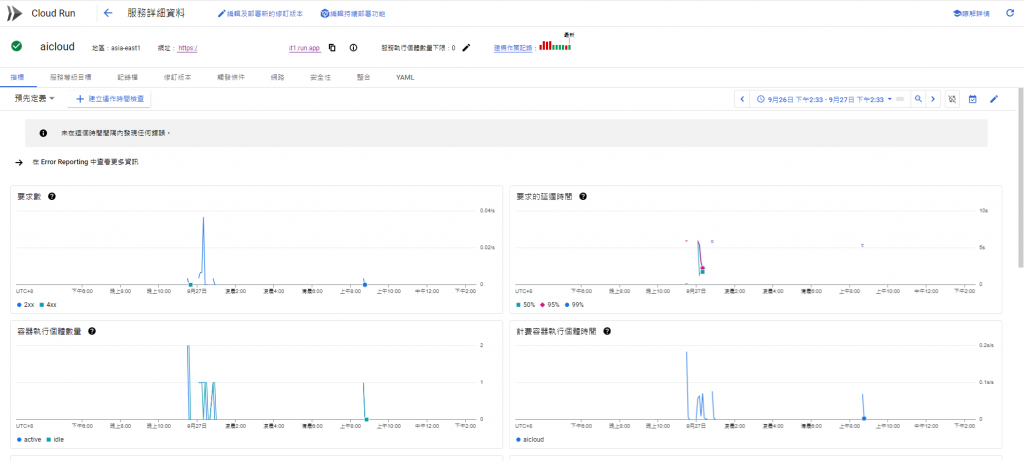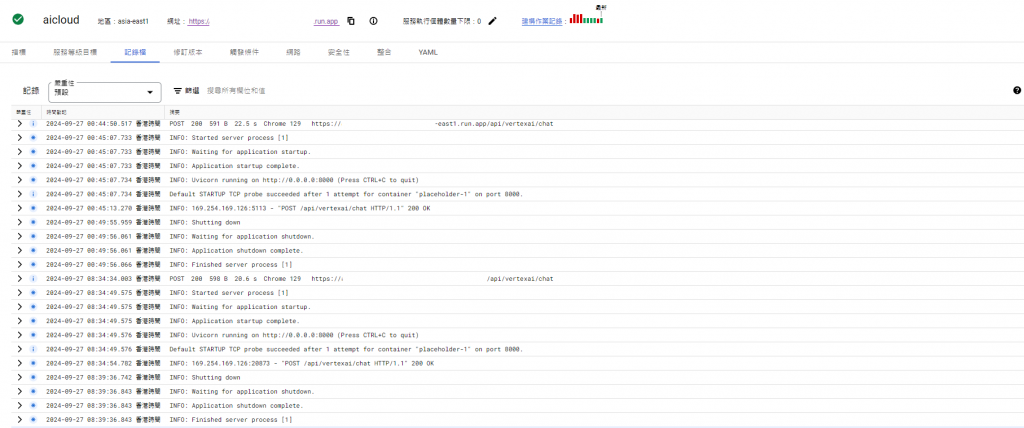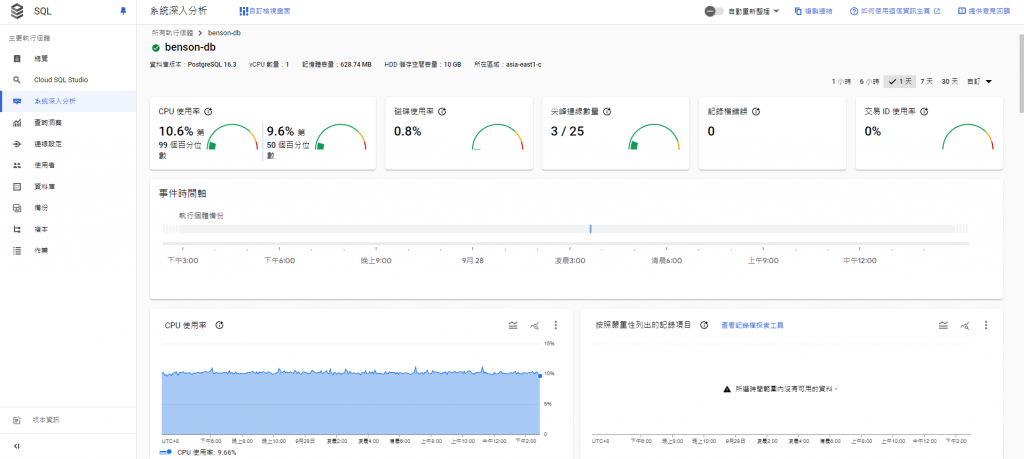這邊時常大家都會有Log想要看的時候,其實GCP服務也有可以每個服務看Log的地方,甚至是CPU、RAM的使用率給各位查看,以下大概是整理了一下。
一、Cloud Run 監控與日誌記錄
1. 監控概述
Cloud Run 監控可以查看應用程序的性能、流量和錯誤等指標。
2. 關鍵指標
3. 查看監控數據
- 打開 Google Cloud Console
- 導航到 Cloud Run 服務
- 選擇服務
- 點擊 "指標" 標籤
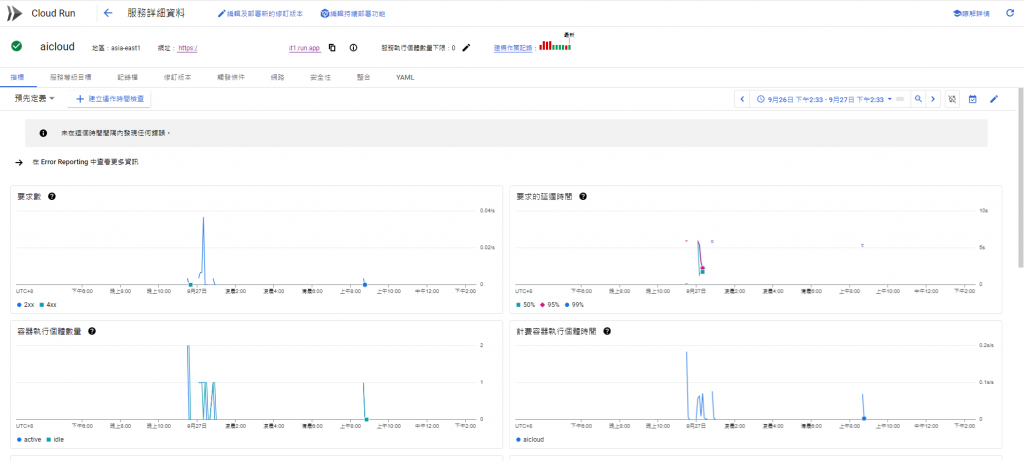
4. 日誌記錄
Cloud Run 自動捕獲標準輸出和錯誤日誌。
5. 查看日誌
- 在 Cloud Run 服務詳情頁
- 點擊 "日誌" 標籤
- 可以按時間、嚴重性等過濾日誌
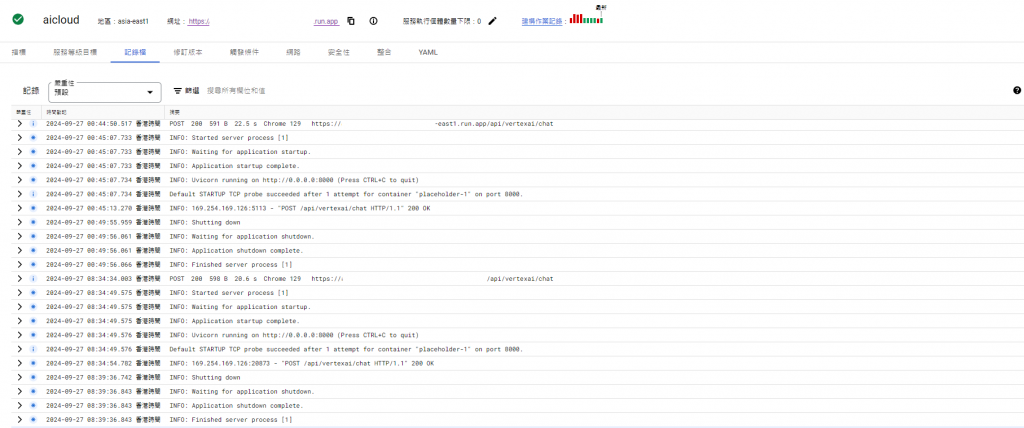
二、Cloud SQL 監控與日誌記錄
1. 監控概述
Cloud SQL 監控幫助追蹤資料庫的性能和資源使用情況。
2. 關鍵指標
- CPU 使用率
- 磁盤使用量
- 內存使用率
- 活躍連接數
3. 查看監控數據
- 打開 Google Cloud Console
- 導航到 Cloud SQL 實例
- 在實例詳情頁查看監控圖表
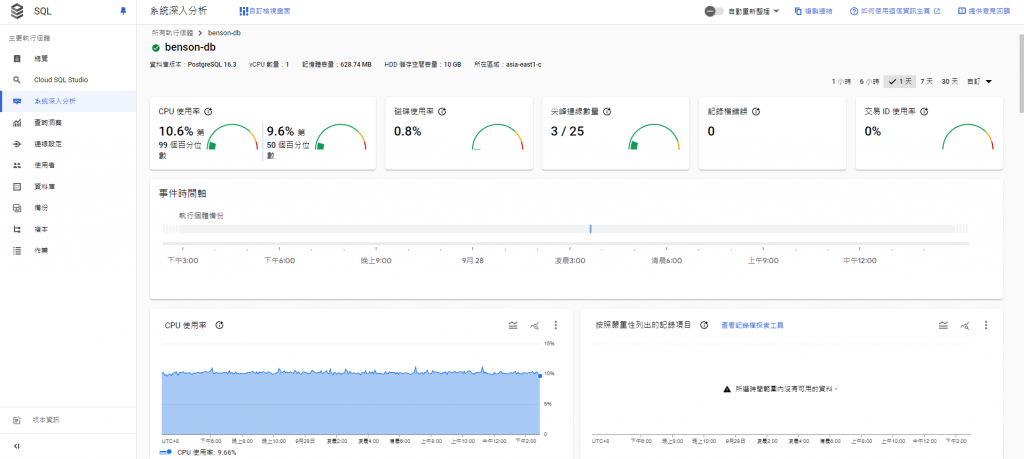
三、設置警報
常見警報
四、最佳實踐
- 定期查看監控數據和日誌
- 設置關鍵指標的警報
- 使用 Cloud Monitoring 儀表板整合視圖
- 利用日誌分析工具深入了解問題
- 根據監控數據優化應用和資料庫性能